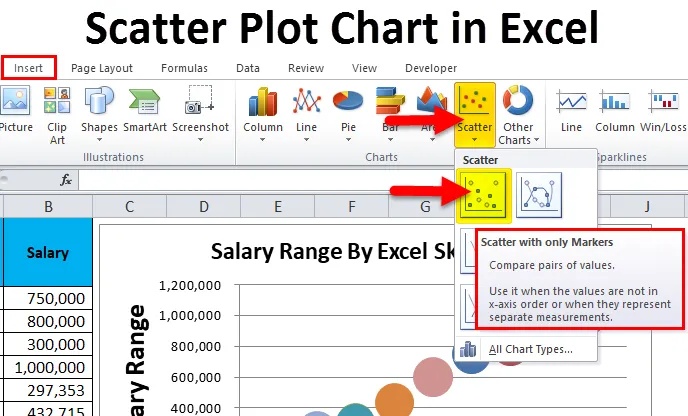
Graphique à nuage de points dans Excel (Table des matières)
- Graphique à nuage de points dans Excel
- Comment faire un diagramme de dispersion dans Excel?
Graphique à nuage de points dans Excel
Le diagramme de dispersion est également appelé graphique XY. Lorsque nous recherchons deux ensembles de nombres, nous ne voyons pas seulement deux nombres, nous essayons plutôt de corréler l'un avec l'autre pour trouver la relation entre deux ensembles de nombres.
Dans Excel, nous avons un graphique intégré appelé Scatter Plot (graphique XY, diagramme de dispersion), qui montre la relation entre deux ensembles de variables.
Dans ce graphique, les axes horizontaux et verticaux incluent des valeurs numériques. Si vous connaissez le graphique LINE, ce graphique est exactement le même lorsque nous incluons une ligne pour se connecter les uns aux autres. Cependant, les deux graphiques représentent les données différemment.
Un nuage de points XY est le meilleur graphique pour montrer la relation idéale entre les deux variables.
Choisir le bon type de graphique vous facilitera la tâche pour raconter l'histoire. L'utilisation d'un nuage de points ou d'un graphique XY racontera l'histoire de deux ensembles de données variables.
Où trouver le diagramme de dispersion dans Excel?
Le diagramme de dispersion dans Excel est disponible dans la section graphique.
Accédez à Insérer> Graphique> Graphique à nuage de points
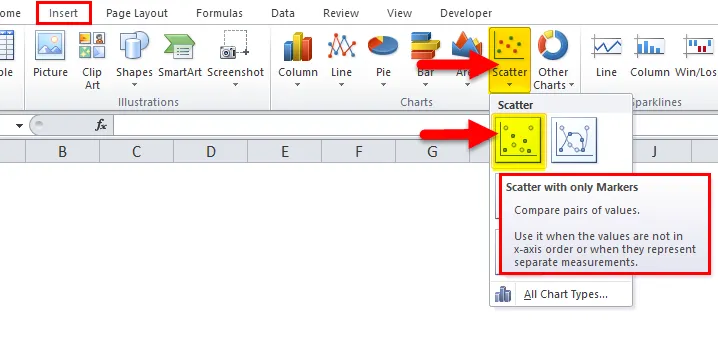
Comment créer le diagramme de dispersion dans Excel?
Le diagramme de dispersion est très simple à utiliser. Voyons maintenant comment créer le diagramme de dispersion dans Excel à l'aide de quelques exemples.
Vous pouvez télécharger ce modèle Excel de graphique en nuage de points ici - Modèle Excel de graphique en nuage de pointsGraphique à nuage de points Excel - Exemple # 1
Dans cet exemple, j'utilise l'une des données d'enquête. Cette enquête porte sur le score de connaissance Excel sur 10 et sur la fourchette de salaire pour chaque score Excel.
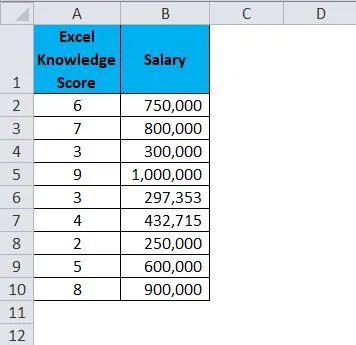
En utilisant le graphique XY, nous pouvons identifier la relation entre deux variables.
Étape 1: Sélectionnez les données.
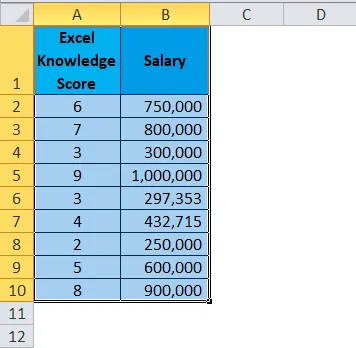
Étape 2: Allez dans Insertion> Graphiques> Diagramme de dispersion> Cliquez sur le premier graphique.
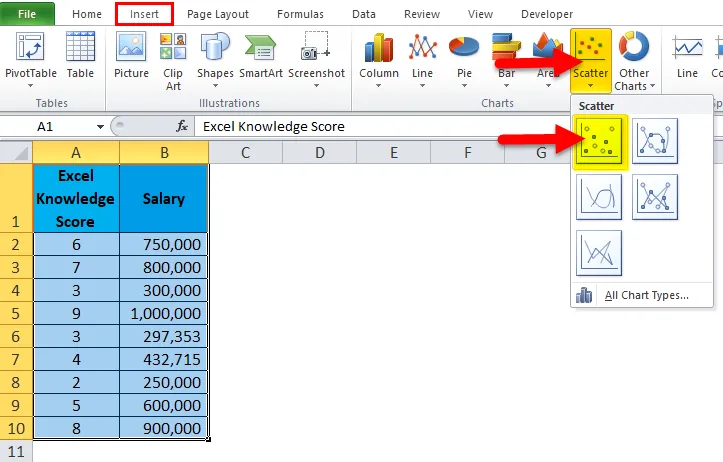
Étape 3: Il insérera le tableau pour vous.
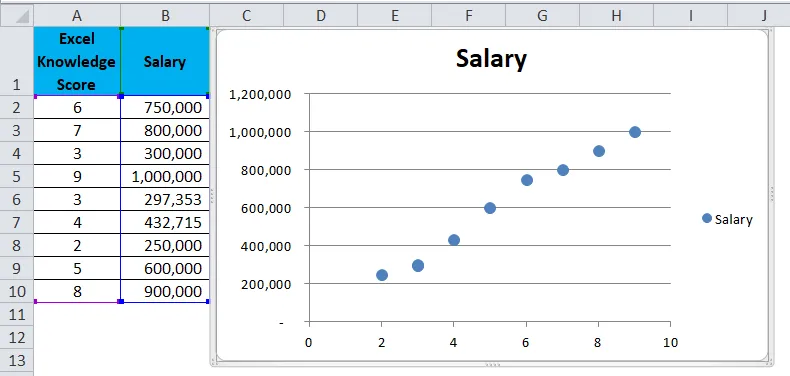
Étape 4: Sélectionnez la bulle . Il vous montrera les options ci-dessous et appuyez sur Ctrl + 1 (c'est la touche de raccourci pour le formatage). Sur le côté droit, une boîte d'options s'ouvrira dans Excel 2013 et 2016. Dans Excel 2010 et les versions antérieures, une boîte séparée s'ouvrira.
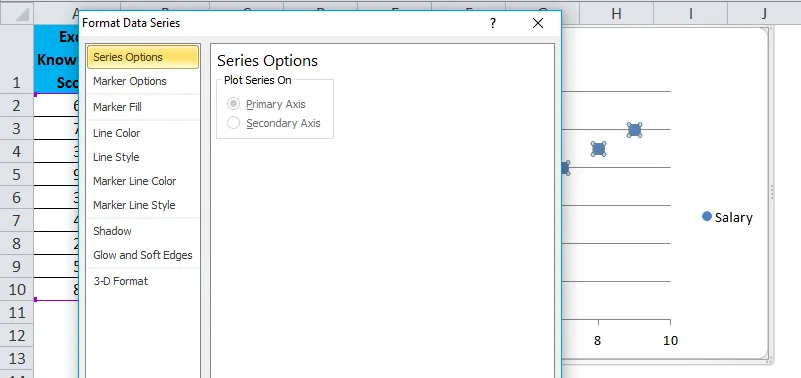
Étape 5: Cliquez sur l'option Remplissage de marqueur et sélectionnez Varier les couleurs par point.
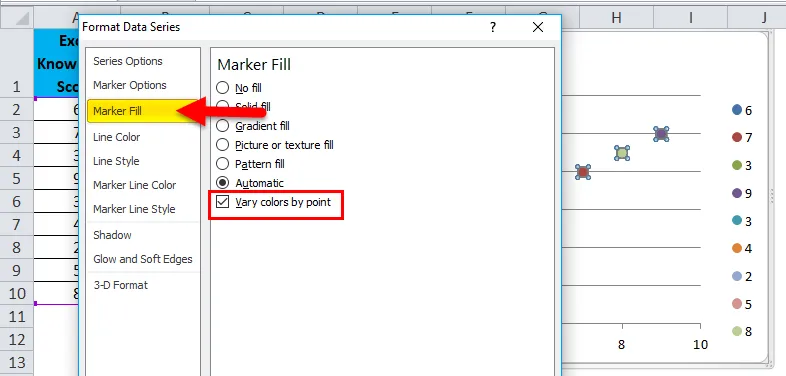
Il ajoutera des couleurs différentes à chaque marqueur.
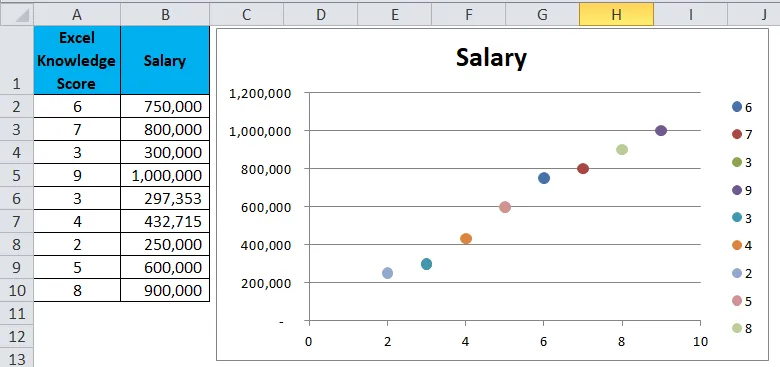
Étape 6: Allez dans Options de marqueur> Sélectionnez Intégré> Changer la taille = 25.
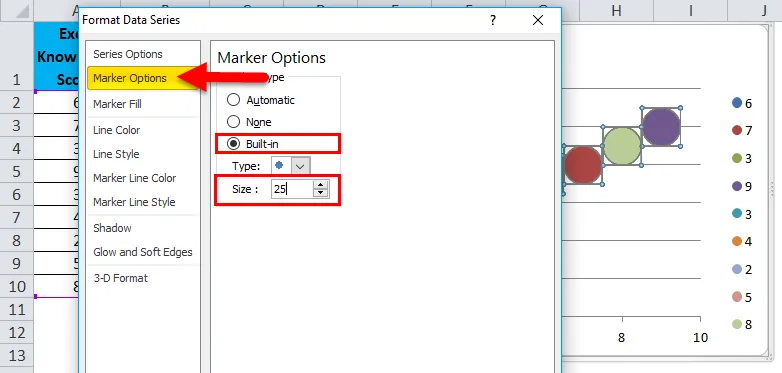
Étape 7: Maintenant, chaque marqueur semble plus gros et a une couleur différente.
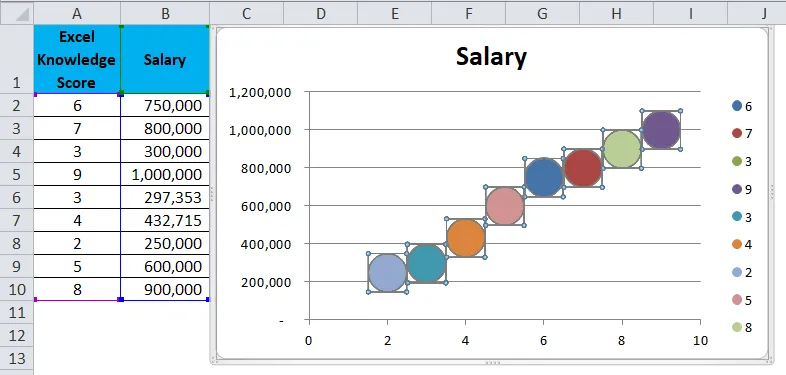
Étape 8: Sélectionnez la légende et appuyez sur l'option de suppression
Il sera supprimé du graphique.
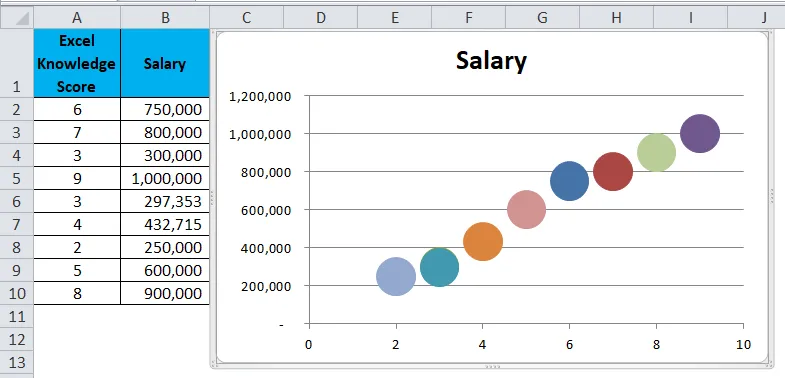
Étape 9: Une fois que vous cliquez sur ce graphique, il affichera toutes les options.
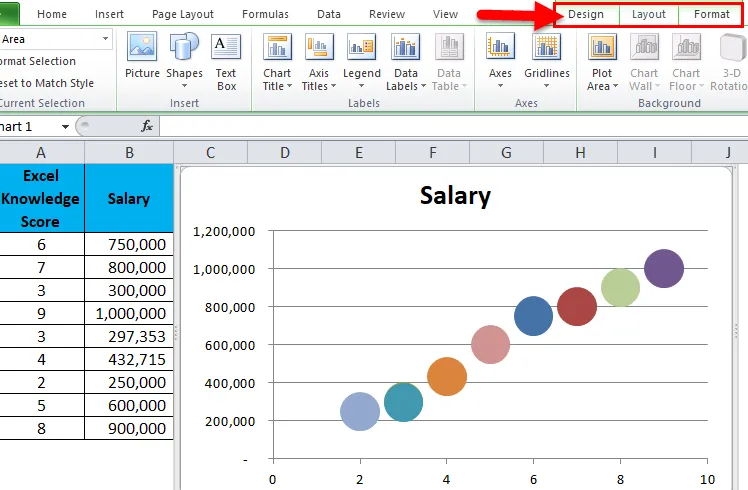
Sélectionnez Titres d'axe et saisissez manuellement les titres d'axe.
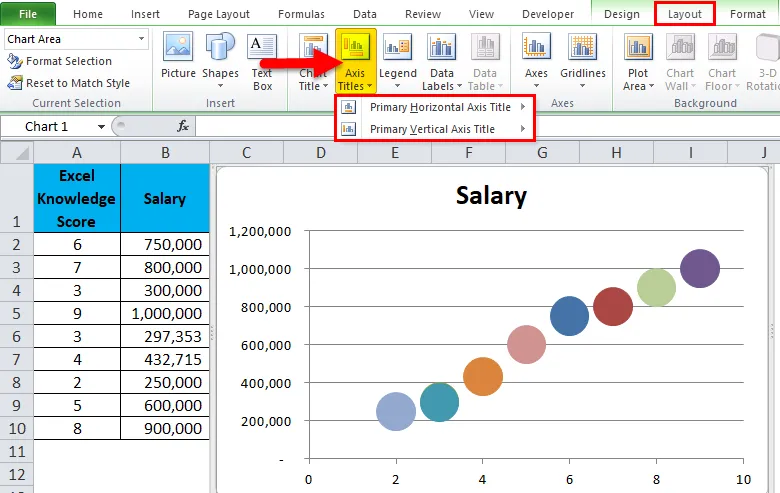
Les titres des axes seront ajoutés
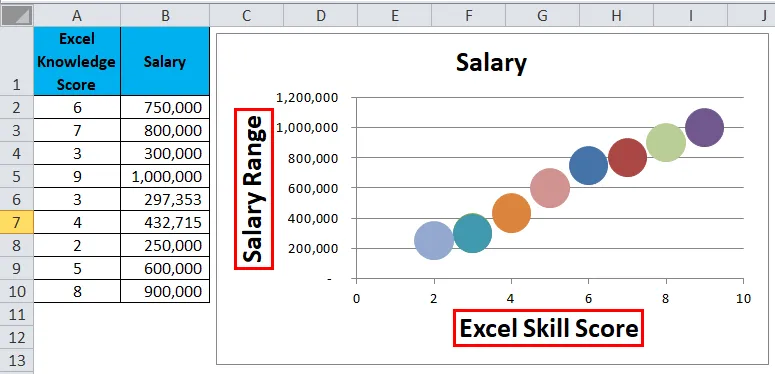
Étape 10: De même, sélectionnez le titre du graphique et saisissez manuellement le titre du graphique.
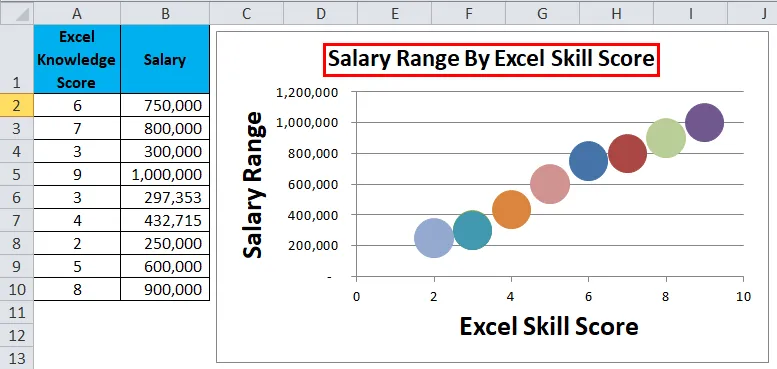
Interprétation des données
Maintenant, chaque marqueur représente la fourchette de salaire par rapport au score de compétence Excel. La relation entre ces deux variables est «à mesure que le score de compétence Excel augmente, la fourchette de salaire augmente également».
L'échelle salariale est ici une variable dépendante. L'échelle salariale n'est augmentée que si le score de compétence Excel augmente.
Graphique à nuage de points Excel - Exemple # 2
Dans cet exemple, je vais utiliser les données agricoles pour montrer la relation entre les données sur les précipitations et les cultures achetées par les agriculteurs.
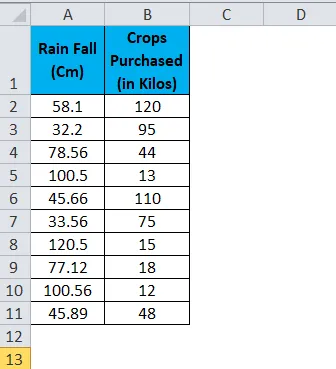
Nous devons montrer la relation entre ces deux variables en utilisant un diagramme de dispersion XY.
Étape 1: Sélectionnez les données.
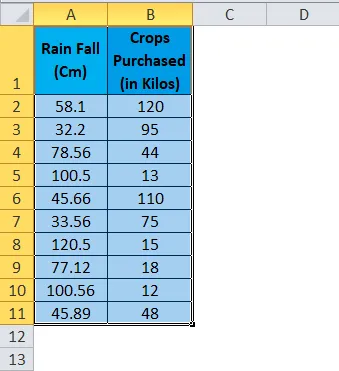
Étape 2: Allez dans Insérer> Graphique> Graphique à nuage de points> Cliquez sur le premier graphique.
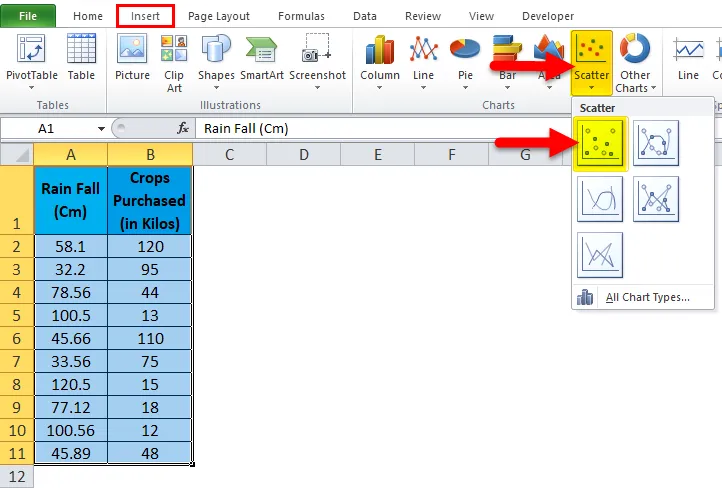
Étape 3: Cela créera le diagramme de dispersion.
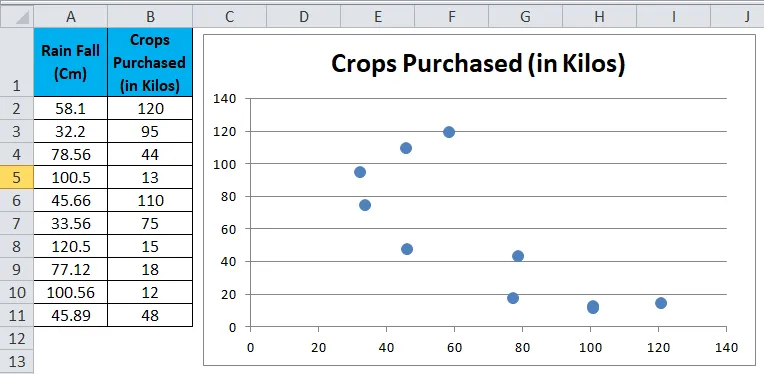
Étape 4: Ajoutez les titres des axes, augmentez la taille de la bulle et changez le titre du graphique comme nous l'avons vu dans l'exemple ci-dessus.
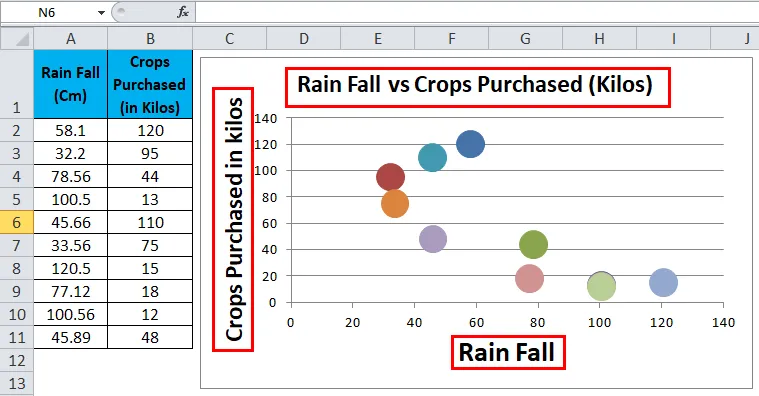
Étape 5: Nous pouvons y ajouter une ligne de tendance. Sélectionnez le graphique> Disposition> Sélectionnez l'option de ligne de tendance> Sélectionnez la ligne de tendance linéaire.
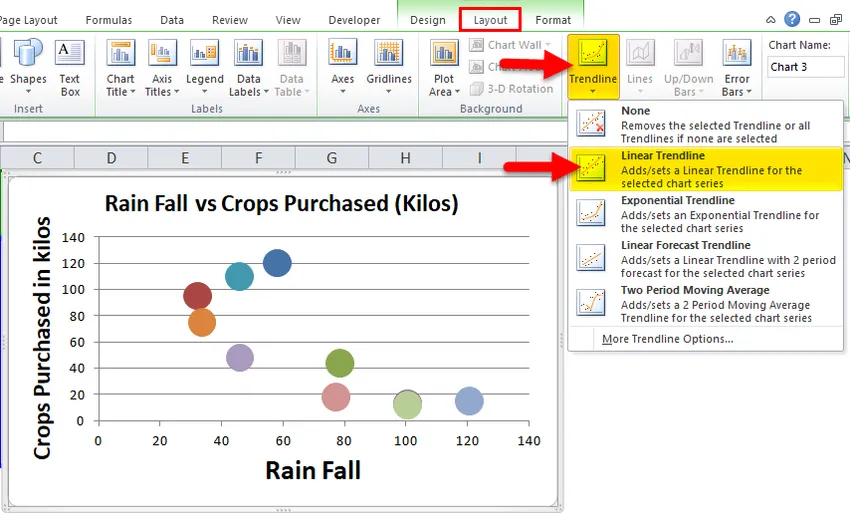
La ligne de tendance sera ajoutée
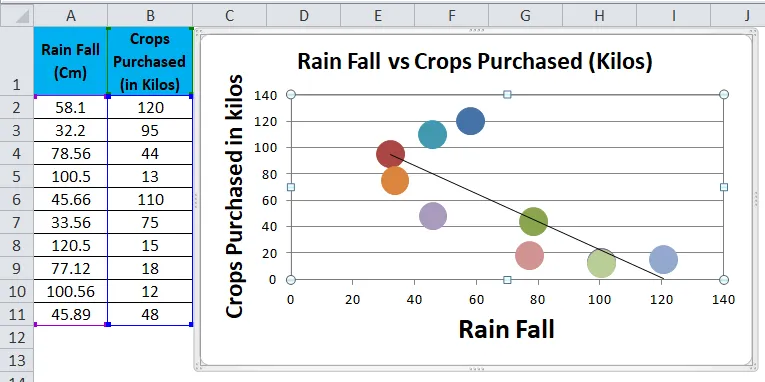
Étape 6: Ce graphique représente l'équation linéaire. Nous montrons cette équation. Sélectionnez la ligne de tendance et cliquez avec le bouton droit de la souris pour sélectionner l'option Formater la ligne de tendance
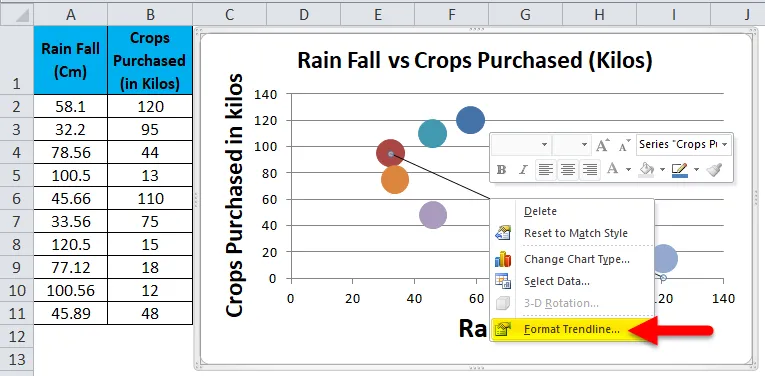
Cela ouvrira la boîte à côté du graphique. Sélectionnez l'option Trendline sous cette option Sélectionnez « Afficher l'équation sur le graphique»
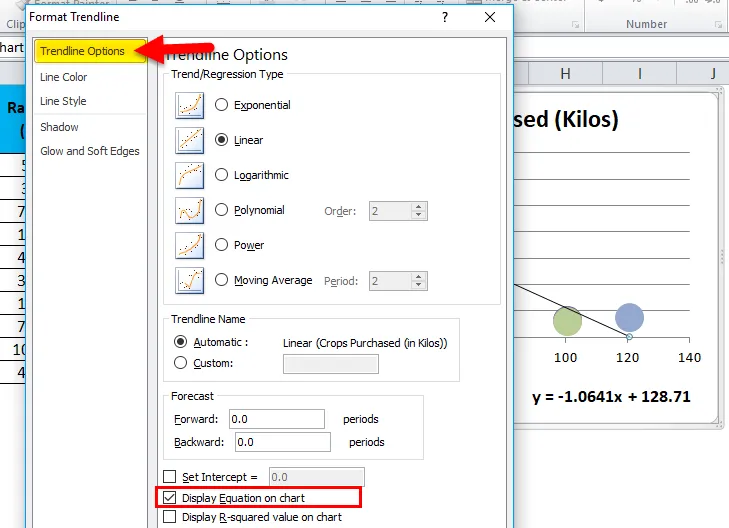
ÉQUATION LINÉAIRE sera ajoutée et un graphique final ressemblera à ceci.
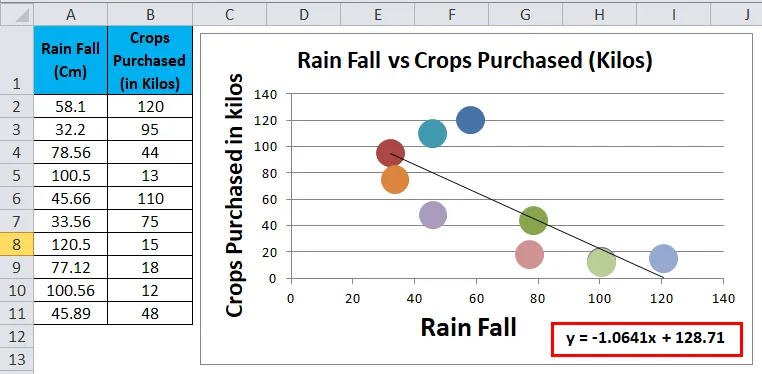
Interprétation du graphique
- Nous avons créé le graphique et il indique la relation entre les précipitations et les cultures achetées par les agriculteurs.
- Les récoltes achetées les plus élevées se produisent lorsque les précipitations sont supérieures à 40 cm et inférieures à 60 cm. Dans cette fourchette de précipitations, les agriculteurs ont acheté 120 kilos de récoltes.
- Cependant, à mesure que les précipitations augmentent au-delà de 62 cm, la récolte achetée par les agriculteurs diminue de plus en plus. À 100 cm de pluie, les récoltes achetées sont réduites à 12 kilos.
- Dans le même temps, même si la pluviométrie n'est pas si grande, la vente de grandes récoltes est très moindre.
- Il est très clair que les ventes de cultures dépendent entièrement des précipitations.
- Les précipitations devraient se situer entre 40 et 60 cm pour prévoir une bonne quantité de ventes de récoltes.
- Si les précipitations sont hors de cette fourchette, la vente des récoltes diminue considérablement.
- En tant que vendeur de cultures, il est très important d'évaluer le pourcentage de précipitations et d'investir en conséquence. Sinon, vous devez gérer le stock de cultures pendant longtemps.
- Si vous analysez soigneusement les précipitations, vous pouvez augmenter les prix des cultures si les précipitations varient entre 40 et 60 cm. Parce que dans cette gamme de précipitations, les agriculteurs sont très intéressés par l'achat de récoltes et peu importe le niveau des prix.
Choses dont il faut se rappeler
- Vous devez organiser vos données pour les appliquer à un diagramme de dispersion dans Excel.
- Tout d'abord, recherchez s'il existe une relation entre deux ensembles de données variables, sinon il est inutile de créer un diagramme de dispersion.
- Mentionnez toujours le titre de l'axe pour rendre le graphique lisible. Parce qu'en tant que spectateur, il est très difficile de comprendre le graphique sans titres d'axe.
- Les titres d'axe ne sont rien d'autre que l'axe horizontal (axe X) et l'axe vertical (axe Y)
Articles recommandés
Cela a été un guide pour le graphique à nuage de points Excel. Ici, nous discutons de la façon de créer un diagramme de dispersion dans Excel avec des exemples pratiques et un modèle Excel téléchargeable. Vous pouvez également consulter nos autres articles suggérés -
- Concepts sur les tableaux et les graphiques
- Guide des graphiques VBA et de l'enregistreur de macros
- Formats de graphique et de graphique
- Création d'un graphique croisé dynamique dans Excel 2016
- Guide du diagramme de dispersion 3D dans Excel